Nota:
- La compatibilidad con MCP se encuentra actualmente en versión preliminar pública y está sujeta a cambios.
- La compatibilidad con MCP está disponible en Copilot Chat para Visual Studio Code, JetBrains, Eclipse y Xcode.
- Los Términos de licencia de la versión preliminar de GitHub se aplican a tu uso de este producto.
Información general
El Protocolo de contexto de modelo (MCP) es un estándar abierto que define cómo las aplicaciones comparten contexto con modelos de lenguaje grandes (LLM). MCP proporciona una manera estandarizada de conectar modelos de inteligencia artificial a diferentes orígenes de datos y herramientas, lo que les permite trabajar de manera conjunta de forma más eficaz.
Puedes usar MCP para ampliar las funcionalidades de Copilot Chat mediante la integración con una amplia gama de herramientas y servicios existentes. Por ejemplo, el servidor MCP GitHub te permite usar Copilot Chat en Visual Studio Code para realizar tareas en GitHub. También puedes usar MCP para crear herramientas y servicios que funcionen con Copilot Chat, lo que te permite personalizar y mejorar tu experiencia.
Para más información sobre MCP, consulta la documentación oficial de MCP.
Para obtener información sobre algunos de los otros servidores MCP disponibles actualmente, consulta el repositorio de servidores MCP.
Requisitos previos
- Acceso a Copilot Para obtener información sobre cómo acceder a Copilot, consulta ¿Qué es GitHub Copilot?.
- Visual Studio Code versión 1.99 o posterior. Para más información sobre la instalación de Visual Studio Code, consulta la página de descargas de Visual Studio Code.
Configuración de servidores MCP en Visual Studio Code
Para configurar servidores MCP en Visual Studio Code, debes configurar un script de configuración que especifique los detalles de los servidores MCP que quieres usar. Puedes configurar servidores MCP para lo siguiente:
-
Un repositorio específico. Esto te permitirá compartir los servidores MCP con cualquiera que abra el proyecto en Visual Studio Code. Para ello, crea un archivo
.vscode/mcp.jsonen la raíz del repositorio. -
Tu instancia personal de Visual Studio Code. Serás la única persona que tenga acceso a los servidores MCP configurados. Para ello, agrega la configuración al archivo
settings.jsonen Visual Studio Code. Los servidores MCP configurados de esta manera estarán disponibles en todas las áreas de trabajo.Nota:
We recommend you use only one location per server. Adding the same server to both locations may cause conflicts and unexpected behavior.
En los pasos siguientes se muestra cómo configurar el servidor MCP Fetch en el archivo .vscode/mcp.json. El servidor MCP Fetch es un servidor MCP simple que proporciona funcionalidades de captura de contenido web. Para más información sobre el servidor MCP Fetch, consulta el directorio Fetch en el repositorio del servidor MCP.
Puedes usar los mismos pasos para configurar servidores MCP en tu configuración personal de Visual Studio Code. Los detalles sobre cómo configurar otros servidores MCP están disponibles en el repositorio de servidores MCP.
Para obtener información sobre cómo configurar el servidor MCP de GitHub, consulta Uso del servidor MCP de GitHub.
-
Agrega la configuración siguiente al archivo
.vscode/mcp.json:JSON { "inputs": [ // The "inputs" section defines the inputs required for the MCP server configuration. { "type": "promptString" } ], "servers": { // The "servers" section defines the MCP servers you want to use. "fetch": { "command": "uvx", "args": ["mcp-server-fetch"] } } }{ "inputs": [ // The "inputs" section defines the inputs required for the MCP server configuration. { "type": "promptString" } ], "servers": { // The "servers" section defines the MCP servers you want to use. "fetch": { "command": "uvx", "args": ["mcp-server-fetch"] } } } -
Guarda el archivo
.vscode/mcp.json. -
Aparecerá un botón "Start" en el archivo
.vscode/mcp.json, en la parte superior de la lista de servidores. Haz clic en el botón "Start" para iniciar los servidores MCP. Esto desencadenará el cuadro de diálogo de entrada y detectará las herramientas del servidor, que se almacenarán para sesiones posteriores.
-
Para abrir Copilot Chat haz clic en el icono de la barra de título de Visual Studio Code.
-
En el cuadro Copilot Chat, selecciona Agent en el menú emergente.

-
Para ver la lista de servidores MCP disponibles, haz clic en el icono de herramientas de la esquina superior izquierda del cuadro de chat. Se abrirá la lista de servidores MCP, donde podrás ver todos los servidores MCP y las herramientas asociadas que están disponibles actualmente en la instancia de Visual Studio Code.
- Opcionalmente, puedes definir conjuntos de herramientas, grupos de herramientas relacionados a los que puedes hacer referencia en el chat. Los conjuntos de herramientas facilitan la agrupación de las herramientas de MCP relacionadas y las habilitan o deshabilitan rápidamente. Para obtener información sobre cómo definir y usar un conjunto de herramientas, consulta los documentos de VS Code.
Para más información sobre cómo configurar servidores MCP en Visual Studio Code, consulta Uso de servidores MCP e Visual Studio Code (versión preliminar) en la documentación de Visual Studio Code.
Uso de servidores MCP en Copilot Chat
Una vez que configures los servidores MCP, puedes usarlos en Copilot Chat para acceder a una amplia gama de herramientas y servicios. En el ejemplo siguiente, se usará el servidor MCP Fetch para capturar detalles sobre una página web.
-
Para abrir Copilot Chat haz clic en el icono de la barra de título de Visual Studio Code.
-
En el cuadro Copilot Chat, selecciona Agent en el menú emergente.
-
En el archivo con la configuración de MCP, comprueba que el servidor MCP está en ejecución. De lo contrario, haz clic en el botón "Start" para iniciar el servidor MCP.
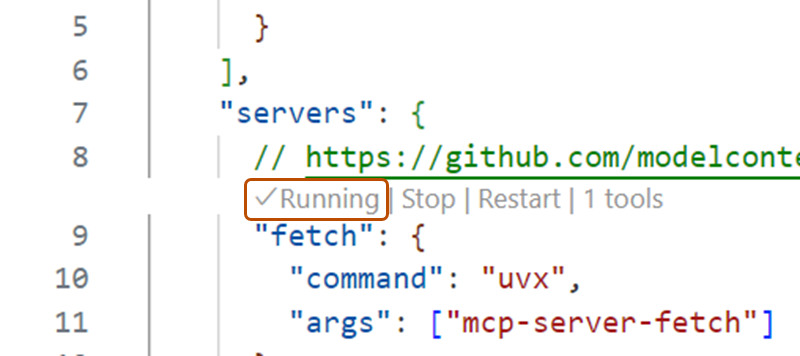
-
Pídele a Copilot Chat que obtenga los detalles de una URL. Por ejemplo:
Fetch https://github.com/github/docs. -
Si Copilot te pide que confirmes que quieres continuar, haz clic en Continue.
-
Copilot capturará los detalles de la dirección URL y los mostrará en el cuadro de chat.
Opcionalmente, puedes usar mensajes y recursos de MCP en VS Code.
- Los servidores MCP pueden definir solicitudes preconfiguradas para interactuar con sus herramientas. Puedes acceder a estos mensajes en el chat con comandos de barra diagonal mediante el formato
/mcp.servername.promptname. - Los servidores MCP proporcionan recursos, que son cualquier tipo de datos que el servidor quiere poner a disposición. Por ejemplo, el servidor MCP de GitHub proporciona contenido del repositorio como un recurso. Para agregar recursos desde un servidor MCP al contexto de chat, haz clic en Agregar contexto... en el cuadro de chat y, a continuación, haz clic en Recursos de MCP.
Para más información sobre el uso de servidores MCP en Visual Studio Code, consulta Uso de servidores MCP e Visual Studio Code (versión preliminar) en la documentación de Visual Studio Code.
Uso de configuraciones de MCP existentes
Si ya tienes una configuración de MCP en Claude Desktop, puedes usarla en Visual Studio Code para acceder a los mismos servidores MCP. Para ello, agrega la configuración siguiente al archivo settings.json en Visual Studio Code:
"chat.mcp.discovery.enabled": true
"chat.mcp.discovery.enabled": true
Visual Studio Code buscará automáticamente la configuración existente y la usará en la instancia de Visual Studio Code.
Información general
The Model Context Protocol (MCP) is an open standard that defines how applications share context with large language models (LLMs). MCP provides a standardized way to connect AI models to different data sources and tools, enabling them to work together more effectively.
You can use MCP to extend the capabilities of Copilot Chat by integrating it with a wide range of existing tools and services. You can also use MCP to create new tools and services that work with Copilot Chat, allowing you to customize and enhance your experience.
For more information on MCP, see the official MCP documentation.
Para obtener información sobre otros servidores MCP disponibles actualmente, consulta el repositorio de servidores MCP.
Requisitos previos
-
Acceso a Copilot Para obtener información sobre cómo acceder a Copilot, consulta ¿Qué es GitHub Copilot?.
-
Un IDE de JetBrains compatible. GitHub Copilot es compatible con los IDE siguientes:
- IntelliJ IDEA (Ultimate, Community, Educational)
- Android Studio
- AppCode
- CLion
- Invitado de Code With Me
- DataGrip
- DataSpell
- GoLand
- Cliente JetBrains
- MPS
- PhpStorm
- PyCharm (Professional, Community, Educational)
- Rider
- RubyMine
- RustRover
- WebStorm
- Writerside
Consulta el buscador de herramientas de IDE de JetBrains para descargarla.
-
Extensión de GitHub Copilot. Consulta la extensión de GitHub Copilot en el Marketplace de JetBrains. Para conocer las instrucciones de instalación, consulta Instalación de la extensión GitHub Copilot en tu entorno.
-
Inicie la sesión en GitHub en el IDE de JetBrains. Para obtener instrucciones de autenticación Instalación de la extensión GitHub Copilot en tu entorno.
Configuración de servidores MCP en IDE de JetBrains
-
En la esquina inferior derecha, haz clic en .
-
En el menú, selecciona "Edit settings".
-
En la sección MCP, haz clic en "Edit in
mcp.json". -
Define los servidores MCP. Puedes usar la siguiente configuración como ejemplo:
JSON { "servers": { "memory": { "command": "npx", "args": [ "-y", "@modelcontextprotocol/server-memory" ] } } }{ "servers": { "memory": { "command": "npx", "args": [ "-y", "@modelcontextprotocol/server-memory" ] } } }
Como alternativa, para acceder a la configuración de MCP, una vez que estés en "Modo de agente", haz clic en el icono de herramientas y después en Add more tools.
Información general
The Model Context Protocol (MCP) is an open standard that defines how applications share context with large language models (LLMs). MCP provides a standardized way to connect AI models to different data sources and tools, enabling them to work together more effectively.
You can use MCP to extend the capabilities of Copilot Chat by integrating it with a wide range of existing tools and services. You can also use MCP to create new tools and services that work with Copilot Chat, allowing you to customize and enhance your experience.
For more information on MCP, see the official MCP documentation.
Para obtener información sobre otros servidores MCP disponibles actualmente, consulta el repositorio de servidores MCP.
Requisitos previos
- Acceso a Copilot Para obtener información sobre cómo acceder a Copilot, consulta ¿Qué es GitHub Copilot?.
- Extensión de GitHub Copilot para Xcode. Consulta Instalación de la extensión GitHub Copilot en tu entorno.
Configuración de servidores MCP en Xcode
-
Abre GitHub Copilot para la extensión de Xcode.
-
En el modo de agente, haz clic en el icono de herramientas.
-
Selecciona "Edit config".
-
Define los servidores MCP, editando
mcp.json. Puedes usar la siguiente configuración como ejemplo:JSON { "servers": { "memory": { "command": "npx", "args": [ "-y", "@modelcontextprotocol/server-memory" ] } } }{ "servers": { "memory": { "command": "npx", "args": [ "-y", "@modelcontextprotocol/server-memory" ] } } }
Información general
The Model Context Protocol (MCP) is an open standard that defines how applications share context with large language models (LLMs). MCP provides a standardized way to connect AI models to different data sources and tools, enabling them to work together more effectively.
You can use MCP to extend the capabilities of Copilot Chat by integrating it with a wide range of existing tools and services. You can also use MCP to create new tools and services that work with Copilot Chat, allowing you to customize and enhance your experience.
For more information on MCP, see the official MCP documentation.
Para obtener información sobre otros servidores MCP disponibles actualmente, consulta el repositorio de servidores MCP.
Requisitos previos
- Acceso a Copilot Si quieres usar GitHub Copilot en Eclipse, debes tener una suscripción activa a GitHub Copilot. Para obtener información sobre cómo acceder a Copilot, consulta ¿Qué es GitHub Copilot?.
- Versión compatible de Eclipse. Para usar la extensión GitHub Copilot, debes tener la versión 2024-09 o superior de Eclipse. Consulta la página de descarga de Eclipse.
- Versión más reciente de la extensión GitHub Copilot. Descárgalo desde el Marketplace de Eclipse. Para más información, consulta Instalación de la extensión GitHub Copilot en tu entorno.
- Inicia sesión en GitHub desde Eclipse.
Configuración de servidores MCP en Eclipse
-
Para abrir el panel Copilot Chat, haz clic en el icono de Copilot () en la barra de estado de la parte inferior de Eclipse.
-
En el menú, selecciona "Edit preferences".
-
En el panel izquierdo, expande Copilot Chat y haz clic en MCP.
-
Define los servidores MCP. Puedes usar la siguiente configuración como ejemplo:
JSON { "servers": { "memory": { "command": "npx", "args": [ "-y", "@modelcontextprotocol/server-memory" ] } } }{ "servers": { "memory": { "command": "npx", "args": [ "-y", "@modelcontextprotocol/server-memory" ] } } }
Creación de un servidor MCP
Puedes crear un servidor MCP para satisfacer necesidades específicas y, después, integrarlo con Copilot Chat. Por ejemplo, puedes crear un servidor MCP que se conecte a una base de datos o a un servicio web y, después, usar ese servidor en Copilot Chat para realizar tareas en esa base de datos o servicio web.
Para más información sobre cómo crear y configurar tus propios servidores MCP, consulta la documentación oficial de MCP.